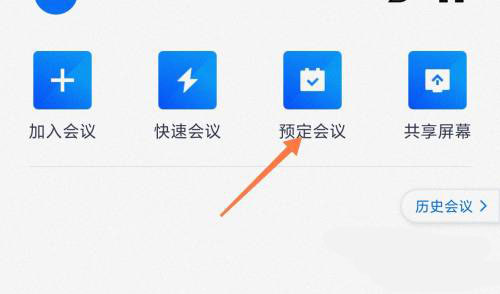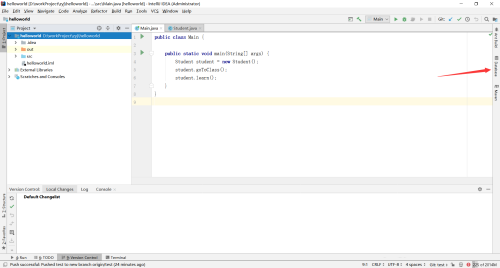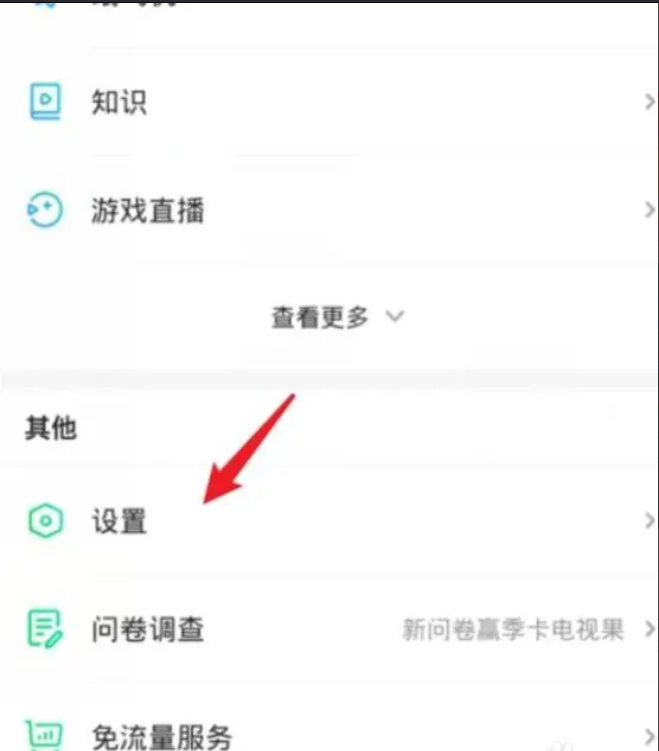刚刚安装DirectX修复工具的各位朋友,你们是不是还不会进行使用呢?这里本站就分享了关于DirectX修复工具使用方法内容哦,一起来学习学习吧。希望可以帮助到有需要的朋友!
下载DirectX修复工具,再找到并打开“维护电脑”,在找到并打开“恢复软件”,再点“DirectX修复工具”

这时候解压之后,这里有两个DirectX Repair.exe修复工具,另一个DirectX_Repair_win8.exe修复工具是专门给Windows 8操作系统使用的,不要混淆了

因为是绿色工具,所以无需安装,双击打开,检测并修复。

我们耐心等一会儿哈~等修复好了就点退出。

若是有什么不对头的,那就查看日志。

还可以点击右边的下拉箭头▼→点选同时更新C++,如图所示,不过注意,修复动态链之后,重启电脑,查看效果,如果有效,就说明原来是动态链问题。如果无效,再尝试更新C++(这样比较好判断问题之所在)。

最后我们更新完后,重启,否则无效。

上文就讲解了DirectX修复工具使用方法内容,希望有需要的朋友都来学习哦。
- THE END -
最后修改:2024年3月19日
非特殊说明,本博所有文章均为博主原创。
如若转载,请注明出处:https://www.aohu.cc/i/3427.html